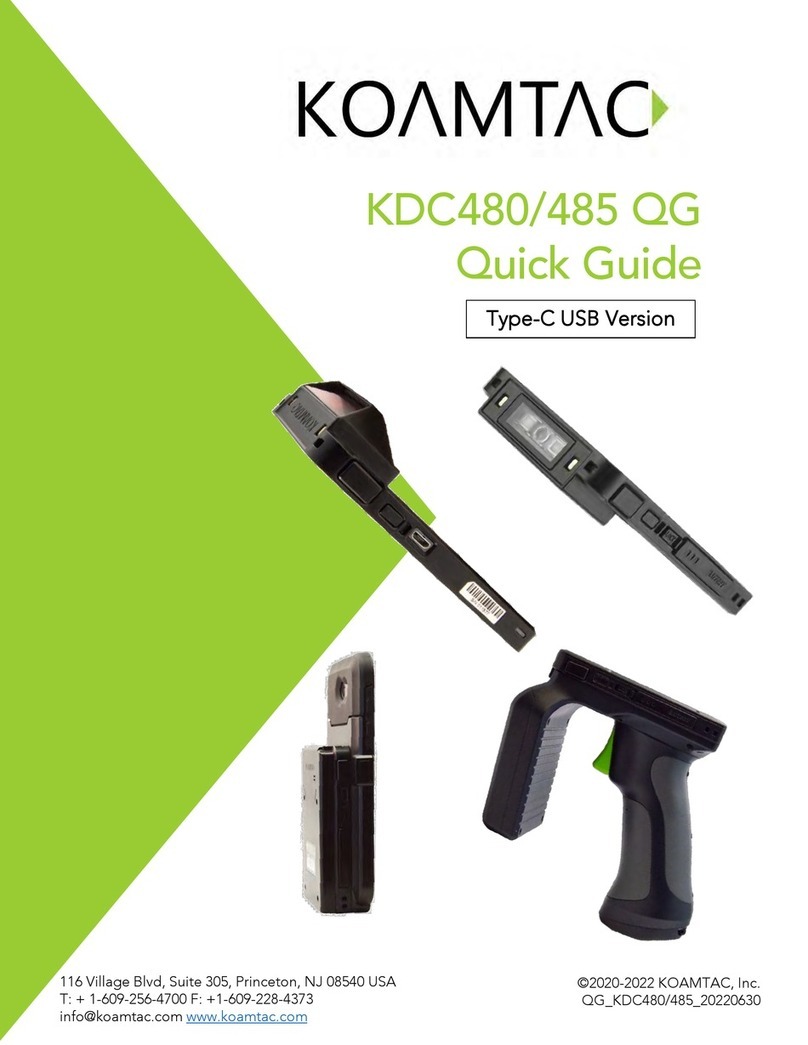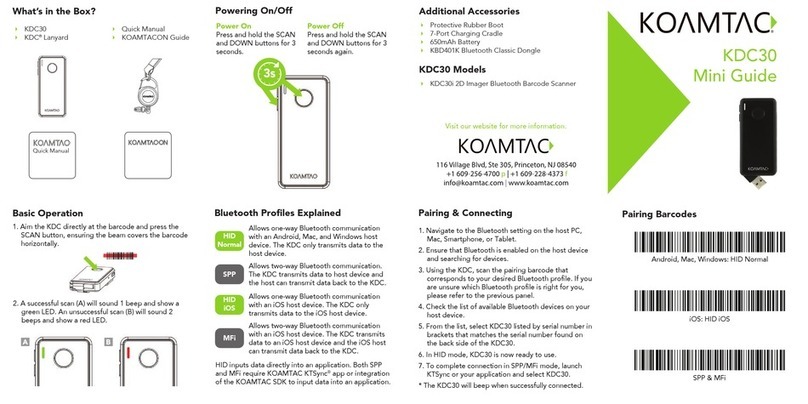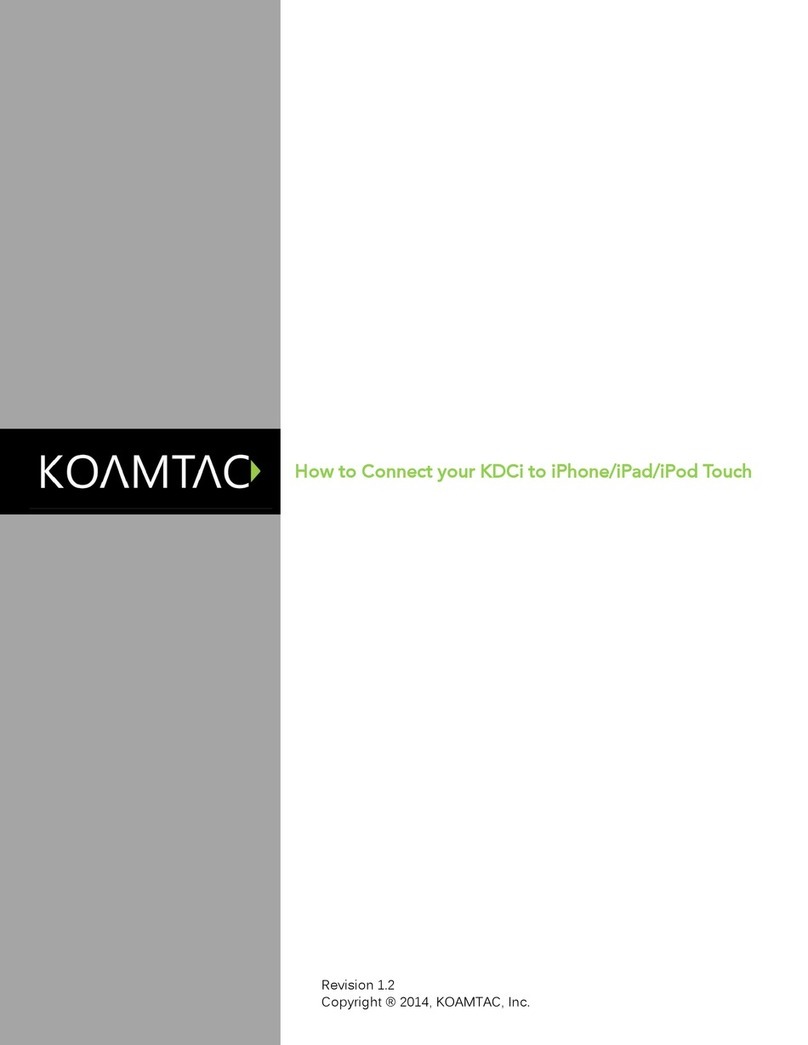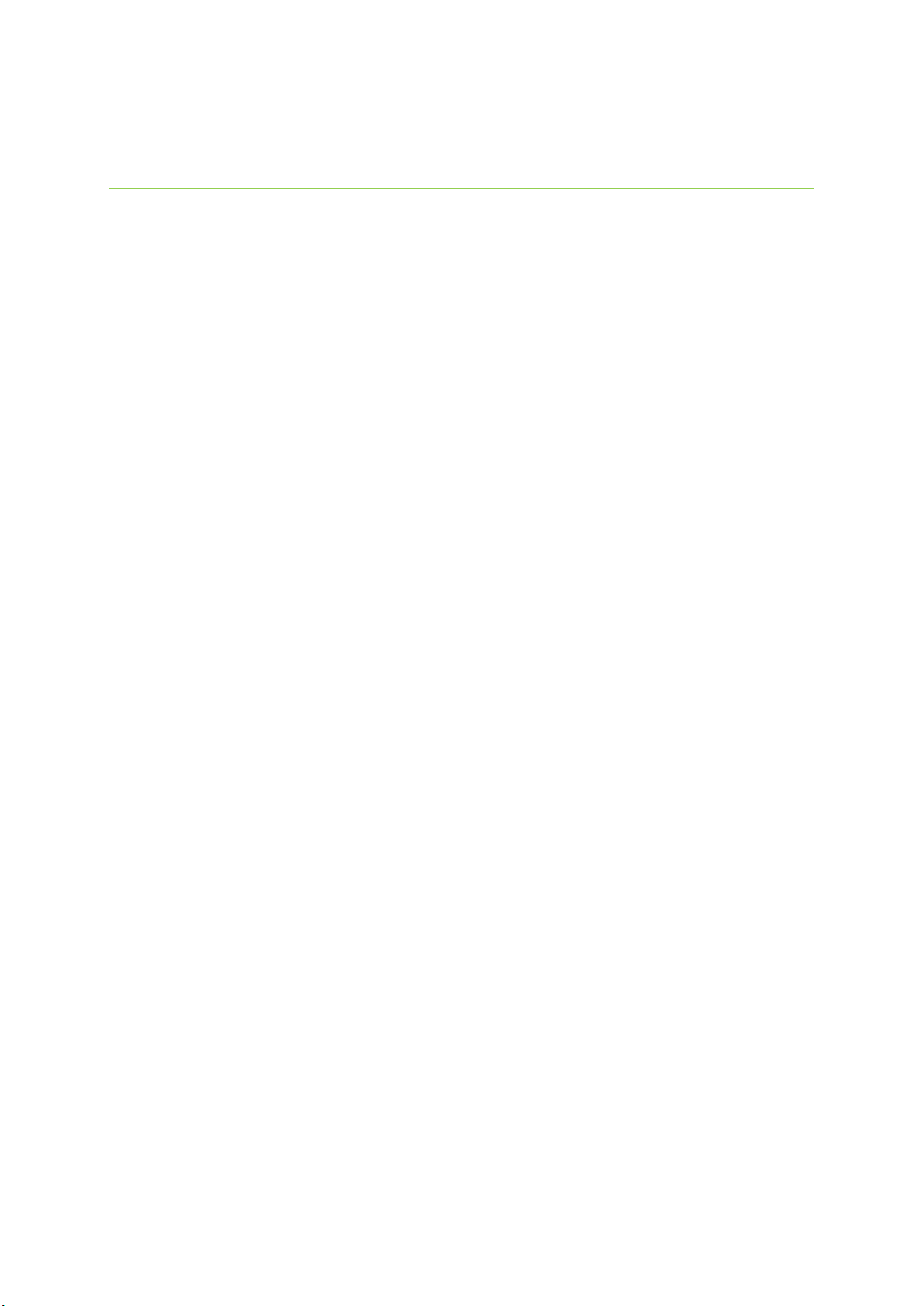KDC User Manual
INTRODUCTION
9
List of Figures
Figure 1- KDC Package
..............................................................................................................
Figure 2 - KDC20/30 Overview
..................................................................................................
Figure 3 - KDC100 Overview
.....................................................................................................
Figure 4 - KDC200/250/300/350 Overview
...............................................................................
Figure 5 - KDC400 Overview
.....................................................................................................
Figure 6 - How to turn on the power in KDC20/30/400
........................................................24
Figure 7 - Selecting a Bluetooth device type from the KDC menu
.......................................26
Figure 8 - Selecting Pairing mode in KDC
.............................................................................27
Figure 9 - Pairing mode button in KDC20/30/400
................................................................27
Figure 10 - Finding Bluetooth MAC Address
........................................................................28
Figure 11 - Connecting KDC with a smart phone by scanning Bluetooth MAC Address Barcode
...............................................................................................................................................29
Figure 12 - Location of KDC Menu and use of buttons (KDC100/200/250/300)
.................. 34
Figure 13 - Location and use of buttons on a keypad (KDC350)
.......................................... 35
Figure 14 - KDC Display
.........................................................................................................36
Figure 15 - Scanning barcodes using KTSync
........................................................................36
Figure 16 - Location for reading NFC Tag
.............................................................................38
Figure 17 - Delete Function in KDC20/30
.............................................................................50
Figure 18 - Replacing a Battery
.............................................................................................72
Figure 19 - KTSync
®
Synchronizer Menu
............................................................................... 81
Figure 20 - File Menu
.............................................................................................................82
Figure 21 - Setting Menu
.......................................................................................................82
Figure 22 - Application Menu
................................................................................................83
Figure 23 - About Menu
.........................................................................................................83
Figure 24 - COM Port Selection for KDC
...............................................................................84
Figure 25 - Bluetooth Device Registry
...................................................................................85
Figure 26 - Configuration
.......................................................................................................86
Figure 27 - KTSync
®
Synchronization Settings
....................................................................... 87
Figure 28 - Barcode & KDC Settings, Symbologies, Data Editing and Scan Options
..........92
Figure 29 - KTSync
®
Confirmation Settings
...........................................................................94
Figure 30 - KDC Menu in KTSync (KDC20/30/400)
...............................................................95
Figure 31 - Mobile pKTSync
..................................................................................................96
Figure 32 - Android aKTSync
.................................................................................................98
Figure 33 - iPad/iPhone/iPod touch KTSync
........................................................................101
Figure 34 - Blackberry bKTSync
...........................................................................................103